
- •Содержание
- •Глава 1 README.TXT
- •Вызов, брошенный программистам
- •Основные правила
- •Краткая история Windows
- •Краткая история этой книги
- •Начнем
- •Глава 2 Hello, Windows 95
- •Отличительная особенность Windows
- •Графический интерфейс пользователя
- •Концепции и обоснование GUI
- •Содержимое интерфейса пользователя
- •Преимущество многозадачности
- •Управление памятью
- •Независимость графического интерфейса от оборудования
- •Соглашения операционной системы Windows
- •Вызовы функций
- •Объектно-ориентированное программирование
- •Архитектура, управляемая событиями
- •Оконная процедура
- •Ваша первая программа для Windows
- •Что в этой программе неправильно?
- •Файлы HELLOWIN
- •Make-файл
- •Вызовы функций Windows
- •Идентификаторы, написанные прописными буквами
- •Новые типы данных
- •Описатели
- •Венгерская нотация
- •Точка входа программы
- •Регистрация класса окна
- •Создание окна
- •Отображение окна
- •Цикл обработки сообщений
- •Оконная процедура
- •Обработка сообщений
- •Воспроизведение звукового файла
- •Сообщение WM_PAINT
- •Сообщение WM_DESTROY
- •Сложности программирования для Windows
- •Не вызывай меня, я вызову тебя
- •Синхронные и асинхронные сообщения
- •Думайте о ближнем
- •Кривая обучения
- •Глава 3 Рисование текста
- •Рисование и обновление
- •Сообщение WM_PAINT
- •Действительные и недействительные прямоугольники
- •Введение в графический интерфейс устройства (GDI)
- •Контекст устройства
- •Структура информации о рисовании
- •Получение описателя контекста устройства. Второй метод
- •Функция TextOut. Подробности
- •Системный шрифт
- •Размер символа
- •Метрические параметры текста. Подробности
- •Форматирование текста
- •Соединим все вместе
- •Не хватает места!
- •Размер рабочей области
- •Полосы прокрутки
- •Диапазон и положение полос прокрутки
- •Сообщения полос прокрутки
- •Прокрутка в программе SYSMETS
- •Структурирование вашей программы для рисования
- •Создание улучшенной прокрутки
- •Мне не нравится пользоваться мышью
- •Глава 4 Главное о графике
- •Концепция GDI
- •Структура GDI
- •Типы функций
- •Примитивы GDI
- •Другие аспекты
- •Контекст устройства
- •Получение описателя контекста устройства
- •Программа DEVCAPS1
- •Размер устройства
- •О цветах
- •Атрибуты контекста устройства
- •Сохранение контекста устройства
- •Рисование отрезков
- •Ограничивающий прямоугольник
- •Сплайны Безье
- •Использование стандартных перьев
- •Создание, выбор и удаление перьев
- •Закрашивание пустот
- •Режимы рисования
- •Рисование закрашенных областей
- •Функция Polygon и режим закрашивания многоугольника
- •Закрашивание внутренней области
- •Режим отображения
- •Координаты устройства (физические координаты) и логические координаты
- •Системы координат устройства
- •Область вывода и окно
- •Работа в режиме MM_TEXT
- •Метрические режимы отображения
- •Ваши собственные режимы отображения
- •Программа WHATSIZE
- •Прямоугольники, регионы и отсечение
- •Работа с прямоугольниками
- •Случайные прямоугольники
- •Создание и рисование регионов
- •Отсечения: прямоугольники и регионы
- •Программа CLOVER
- •Пути
- •Создание и воспроизведение путей
- •Расширенные перья
- •Bits and Blts
- •Цвета и битовые образы
- •Файл DIB
- •Упакованный формат хранения DIB
- •Отображение DIB
- •Преобразование DIB в объекты "битовые образы"
- •Битовый образ — объект GDI
- •Создание битовых образов в программе
- •Формат монохромного битового образа
- •Формат цветного битового образа
- •Контекст памяти
- •Мощная функция BitBlt
- •Перенос битов с помощью функции BitBlt
- •Функция DrawBitmap
- •Использование других ROP кодов
- •Дополнительные сведения о контексте памяти
- •Растяжение битовых образов с помощью функции StretchBlt
- •Кисти и битовые образы
- •Метафайлы
- •Простое использование метафайлов памяти
- •Сохранение метафайлов на диске
- •Расширенные метафайлы
- •Делаем это лучше
- •Базовая процедура
- •Заглянем внутрь
- •Вывод точных изображений
- •Текст и шрифты
- •Вывод простого текста
- •Атрибуты контекста устройства и текст
- •Использование стандартных шрифтов
- •Типы шрифтов
- •Шрифты TrueType
- •Система EZFONT
- •Внутренняя работа
- •Форматирование простого текста
- •Работа с абзацами
- •Глава 5 Клавиатура
- •Клавиатура. Основные понятия
- •Игнорирование клавиатуры
- •Фокус ввода
- •Аппаратные и символьные сообщения
- •Аппаратные сообщения
- •Системные и несистемные аппаратные сообщения клавиатуры
- •Переменная lParam
- •Виртуальные коды клавиш
- •Использование сообщений клавиатуры
- •Модернизация SYSMETS: добавление интерфейса клавиатуры
- •Логика обработки сообщений WM_KEYDOWN
- •Посылка асинхронных сообщений
- •Символьные сообщения
- •Сообщения WM_CHAR
- •Сообщения немых символов
- •Каретка (не курсор)
- •Функции работы с кареткой
- •Программа TYPER
- •Наборы символов Windows
- •Набор символов OEM
- •Набор символов ANSI
- •Наборы символов OEM, ANSI и шрифты
- •Международные интересы
- •Работа с набором символов
- •Связь с MS-DOS
- •Использование цифровой клавиатуры
- •Решение проблемы с использованием системы UNICODE в Windows NT
- •Глава 6 Мышь
- •Базовые знания о мыши
- •Несколько кратких определений
- •Сообщения мыши, связанные с рабочей областью окна
- •Простой пример обработки сообщений мыши
- •Обработка клавиш <Shift>
- •Сообщения мыши нерабочей области
- •Сообщение теста попадания
- •Сообщения порождают сообщения
- •Тестирование попадания в ваших программах
- •Гипотетический пример
- •Пример программы
- •Эмуляция мыши с помощью клавиатуры
- •Добавление интерфейса клавиатуры к программе CHECKER
- •Использование дочерних окон для тестирования попадания
- •Дочерние окна в программе CHECKER
- •Захват мыши
- •Рисование прямоугольника
- •Решение проблемы — захват
- •Программа BLOKOUT2
- •Глава 7 Таймер
- •Основы использования таймера
- •Система и таймер
- •Таймерные сообщения не являются асинхронными
- •Использование таймера: три способа
- •Первый способ
- •Второй способ
- •Третий способ
- •Использование таймера для часов
- •Позиционирование и изменение размеров всплывающего окна
- •Получение даты и времени
- •Обеспечение международной поддержки
- •Создание аналоговых часов
- •Стандартное время Windows
- •Анимация
- •Класс кнопок
- •Создание дочерних окон
- •Сообщения дочерних окон родительскому окну
- •Сообщения родительского окна дочерним окнам
- •Нажимаемые кнопки
- •Флажки
- •Переключатели
- •Окна группы
- •Изменение текста кнопки
- •Видимые и доступные кнопки
- •Кнопки и фокус ввода
- •Дочерние окна управления и цвета
- •Системные цвета
- •Цвета кнопок
- •Сообщение WM_CTLCOLORBTN
- •Кнопки, определяемые пользователем
- •Класс статических дочерних окон
- •Класс полос прокрутки
- •Программа COLORS1
- •Интерфейс клавиатуры, поддерживаемый автоматически
- •Введение новой оконной процедуры
- •Закрашивание фона
- •Окрашивание полос прокрутки и статического текста
- •Класс редактирования
- •Стили класса редактирования
- •Коды уведомления управляющих окон редактирования
- •Использование управляющих окон редактирования
- •Сообщения управляющему окну редактирования
- •Класс окна списка
- •Стили окна списка
- •Добавление строк в окно списка
- •Выбор и извлечение элементов списка
- •Получение сообщений от окон списка
- •Простое приложение, использующее окно списка
- •Список файлов
- •Утилита Head для Windows
- •Компиляция ресурсов
- •Значки и курсоры
- •Редактор изображений
- •Получение описателя значков
- •Использование значков в вашей программе
- •Использование альтернативных курсоров
- •Битовые образы: картинки в пикселях
- •Использование битовых образов и кистей
- •Символьные строки
- •Использование ресурсов-символьных строк
- •Меню
- •Структура меню
- •Шаблон меню
- •Ссылки на меню в вашей программе
- •Меню и сообщения
- •Образец программы
- •Этикет при организации меню
- •Сложный способ определения меню
- •Третий подход к определению меню
- •Независимые всплывающие меню
- •Использование системного меню
- •Изменение меню
- •Другие команды меню
- •Использование в меню битовых образов
- •Два способа создания битовых образов для меню
- •Контекст памяти
- •Создание битового образа, содержащего текст
- •Масштабирование битовых образов
- •Соберем все вместе
- •Добавление интерфейса клавиатуры
- •Быстрые клавиши
- •Зачем нужны быстрые клавиши?
- •Некоторые правила назначения быстрых клавиш
- •Таблица быстрых клавиш
- •Преобразование нажатий клавиш клавиатуры
- •Получение сообщений быстрых клавиш
- •Программа POPPAD, имеющая меню и быстрые клавиши
- •Разрешение пунктов меню
- •Обработка опций меню
- •Глава 11 Окна диалога
- •Модальные окна диалога
- •Создание окна диалога About
- •Шаблон окна диалога
- •Диалоговая процедура
- •Вызов окна диалога
- •Дополнительная информация о стиле окна диалога
- •Дополнительная информация об определении дочерних окон элементов управления
- •Более сложное окно диалога
- •Работа с дочерними элементами управления окна диалога
- •Кнопки OK и Cancel
- •Позиции табуляции и группы
- •Рисование в окне диалога
- •Использование с окном диалога других функций
- •Определение собственных окон управления
- •Окна сообщений
- •Информация во всплывающих окнах
- •Немодальные окна диалога
- •Различия между модальными и немодальными окнами диалога
- •Новая программа COLORS
- •Программа HEXCALC: обычное окно или окно диалога?
- •Творческое использование идентификаторов дочерних окон элементов управления
- •Диалоговые окна общего пользования
- •Модернизированная программа POPPAD
- •Изменение шрифта
- •Поиск и замена
- •Программа для Windows, содержащая всего один вызов функции
- •Основы элементов управления общего пользования
- •Инициализация библиотеки
- •Создание элементов управления общего пользования
- •Стили элементов управления общего пользования
- •Уведомляющие сообщения от элементов управления общего пользования
- •Элементы управления главного окна
- •Панели инструментов
- •Создание панели инструментов
- •Строка состояния
- •Программа GADGETS
- •Наборы страниц свойств
- •Создание набора страниц свойств
- •Процедуры диалогового окна страницы свойств
- •Программа PROPERTY

211
HTERROR |
Заставляет DefWindowProc генерировать гудок |
Если функция DefWindowProc после обработки сообщения WM_NCHITTEST возвращает значение HTCLIENT, то Windows преобразует экранные координаты в координаты рабочей области вырабатывает сообщение мыши рабочей области.
Если вы вспомните, как мы запретили все системные функции клавиатуры при обработке сообщения WM_SYSKEYDOWN, то вы, наверное, удивитесь, если сможете сделать что-нибудь подобное, используя сообщения мыши. Действительно, если вы вставите строки:
case WM_NCHITTEST: return(LRESULT) HTNOWHERE;
в вашу оконную процедуру, то вы полностью запретите все сообщения мыши рабочей и нерабочей области вашего окна. Кнопки мыши просто не будут работать до тех пор, пока мышь будет находится где-либо внутри вашего окна, включая значок системного меню, кнопки минимизации, максимизации и закрытия окна.
Сообщения порождают сообщения
Windows использует сообщение WM_NCHITTEST для выработки всех остальных сообщений мыши. Идея сообщений, порождающих другие сообщения, характерна для Windows. Давайте рассмотрим пример. Если вы дважды щелкните мышью на значке системного меню Windows-программы, то программа завершится. Двойной щелчок генерирует серию сообщений WM_NCHITTEST. Поскольку мышь установлена над значком системного меню, то возвращаемым значением функции DefWindowProc является HTSYSMENU, и Windows ставит в очередь сообщение WM_NCLBUTTONDBLCLK с параметром wParam, равным HTSYSMENU.
Оконная процедура обычно передает это сообщение DefWindowProc. Когда функция DefWindowProc получает сообщение WM_NCLBUTTONDBLCLK с параметром wParam, равным HTSYSMENU, то она ставит в очередь сообщение WM_SYSCOMMAND с параметром wParam, равным SC_CLOSE. (Это сообщение WM_SYSCOMMAND также генерируется, когда пользователь выбирает в системном меню пункт Close.) Оконная процедура вновь передает это сообщение в DefWindowProc. DefWindowProc обрабатывает сообщение, отправляя оконной процедуре синхронное сообщение WM_CLOSE.
Если программе для своего завершения требуется получить от пользователя подтверждение, оконная процедура может обработать сообщение WM_CLOSE. В противном случае оконная процедура обрабатывает сообщение WM_CLOSE, вызывая функцию DestroyWindow. Помимо других действий, функция DestroyWindow посылает оконной процедуре синхронное сообщение WM_DESTROY. Обычно оконная процедура обрабатывает сообщение WM_DESTROY следующим образом:
case WM_DESTROY: PostQuitMessage(0); return 0;
Функция PostQuitMessage заставляет Windows поместить в очередь сообщений сообщение WM_QUIT. До оконной процедуры это сообщение никогда не доходит, поскольку оно является причиной того, что функция GetMessage возвращает 0, что вызывает завершение цикла обработки сообщений и программы в целом.
Тестирование попадания в ваших программах
Ранее говорилось о том, как программа Windows Explorer реагирует на одиночные и двойные щелчки мыши. Очевидно, что программа должна определить, на какой именно файл пользователь указывает с помощью мыши. Это называется "тестом попадания". Так же как функция DefWindowProc должна осуществлять тестирование попадания при обработке сообщений WM_NCHITTEST, также очень часто и оконная процедура должна выполнять тестирование попадания внутри рабочей области. Как правило тест попадания включает в себя расчеты с использованием координат х и у, переданных вашей оконной процедуре в параметре lParam сообщения мыши.
Гипотетический пример
Рассмотрим пример. Ваша программа выводит на экран несколько столбцов файлов, отсортированных в алфавитном порядке. Список файлов начинается вверху рабочей области, имеющей ширину cxClient пикселей и высоту cyClient пикселей; высота каждого символа равна cyChar пикселей. Имена файлов хранятся в отсортированном массиве указателей на символьные строки, который называется szFileNames.
Давайте предположим, что ширина столбцов равна cxColWidth пикселей. Число файлов, которые вы сможете разместить в каждом столбце равно:
iNumInCol = cyClient / cyChar;

212
Вы получаете сообщение о щелчке мыши с координатами cxMouse и cyMouse, извлеченными из параметра lParam. На какой столбец имен файлов пользователь указывает с помощью мыши, можно определить по формуле:
iColumn = cxMouse / cxColWidth;
Положение имени файла относительно вершины столбца равно:
iFromTop = cyMouse / cyChar;
Теперь можно рассчитать индекс массива szFileNames:
iIndex = iColumn * iNumInCol + iFromTop;
Очевидно, что если значение iIndex превосходит число файлов, содержащихся в массиве, пользователь производит щелчок на пустой области экрана.
Во многих случаях тест попадания более сложен, чем предложенный в этом примере. Он может быть очень запутанным, например, в программе текстового редактора WORDPAD, в котором используются шрифты различных размеров. Когда вы что-нибудь выводите в рабочую область окна, то должны определить координаты каждого выводимого на экран объекта. В расчетах при тестировании попадания вы должны двигаться в обратном направлении: от координат к объекту. Однако, если объектом, который вы выводите на экран, является строка, такое движение в обратном направлении включает в себя и определение положения символов внутри строки.
Пример программы
Программа CHECKER1, приведенная на рис. 6.4, демонстрирует несколько простых тестов попадания. Программа делит рабочую область на 25 прямоугольников, получая таким образом массив размером 5 на 5. Если вы щелкаете мышью на одном из прямоугольников, то в прямоугольнике рисуется символ X. При повторном щелчке символ Х удаляется.
CHECKER1.MAK
#------------------------
# CHECKER1.MAK make file
#------------------------
checker1.exe : checker1.obj
$(LINKER) $(GUIFLAGS) -OUT:checker1.exe checker1.obj $(GUILIBS)
checker1.obj : checker1.c $(CC) $(CFLAGS) checker1.c
CHECKER1.C
/*------------------------------------------------- |
|
CHECKER1.C -- |
Mouse Hit-Test Demo Program No. 1 |
|
(c) Charles Petzold, 1996 |
------------------------------------------------- |
*/ |
#include <windows.h>
#define DIVISIONS 5
#define MoveTo(hdc, x, y) MoveToEx(hdc, x, y, NULL)
LRESULT CALLBACK WndProc(HWND, UINT, WPARAM, LPARAM);
int WINAPI WinMain(HINSTANCE hInstance, HINSTANCE hPrevInstance, PSTR szCmdLine, int iCmdShow)
{
static char szAppName[] = "Checker1";
HWND |
hwnd; |
MSG |
msg; |
WNDCLASSEX |
wndclass; |
wndclass.cbSize |
= sizeof(wndclass); |
wndclass.style |
= CS_HREDRAW | CS_VREDRAW; |
wndclass.lpfnWndProc |
= WndProc; |
wndclass.cbClsExtra |
= 0; |
wndclass.cbWndExtra |
= 0; |

213
wndclass.hInstance |
= hInstance; |
wndclass.hIcon |
= LoadIcon(NULL, IDI_APPLICATION); |
wndclass.hCursor |
= LoadCursor(NULL, IDC_ARROW); |
wndclass.hbrBackground |
=(HBRUSH) GetStockObject(WHITE_BRUSH); |
wndclass.lpszMenuName |
= NULL; |
wndclass.lpszClassName |
= szAppName; |
wndclass.hIconSm |
= LoadIcon(NULL, IDI_APPLICATION); |
RegisterClassEx(&wndclass);
hwnd = CreateWindow(szAppName, "Checker1 Mouse Hit-Test Demo", WS_OVERLAPPEDWINDOW,
CW_USEDEFAULT, CW_USEDEFAULT,
CW_USEDEFAULT, CW_USEDEFAULT,
NULL, NULL, hInstance, NULL);
ShowWindow(hwnd, iCmdShow);
UpdateWindow(hwnd);
while(GetMessage(&msg, NULL, 0, 0))
{
TranslateMessage(&msg);
DispatchMessage(&msg);
}
return msg.wParam;
}
LRESULT CALLBACK WndProc(HWND hwnd, UINT iMsg, WPARAM wParam, LPARAM lParam)
{
static BOOL fState[DIVISIONS][DIVISIONS];
static int |
cxBlock, cyBlock; |
HDC |
hdc; |
PAINTSTRUCT |
ps; |
RECT |
rect; |
int |
x, y; |
switch(iMsg)
{
case WM_SIZE :
cxBlock = LOWORD(lParam) / DIVISIONS; cyBlock = HIWORD(lParam) / DIVISIONS; return 0;
case WM_LBUTTONDOWN :
x = LOWORD(lParam) / cxBlock; y = HIWORD(lParam) / cyBlock;
if(x < DIVISIONS && y < DIVISIONS)
{
fState [x][y] ^= 1;
rect.left |
= x * cxBlock; |
||
rect.top |
= y * cyBlock; |
||
rect.right |
=(x + |
1) |
* cxBlock; |
rect.bottom |
=(y + |
1) |
* cyBlock; |
InvalidateRect(hwnd, &rect, FALSE);
}
else
MessageBeep(0); return 0;
case WM_PAINT :
hdc = BeginPaint(hwnd, &ps);
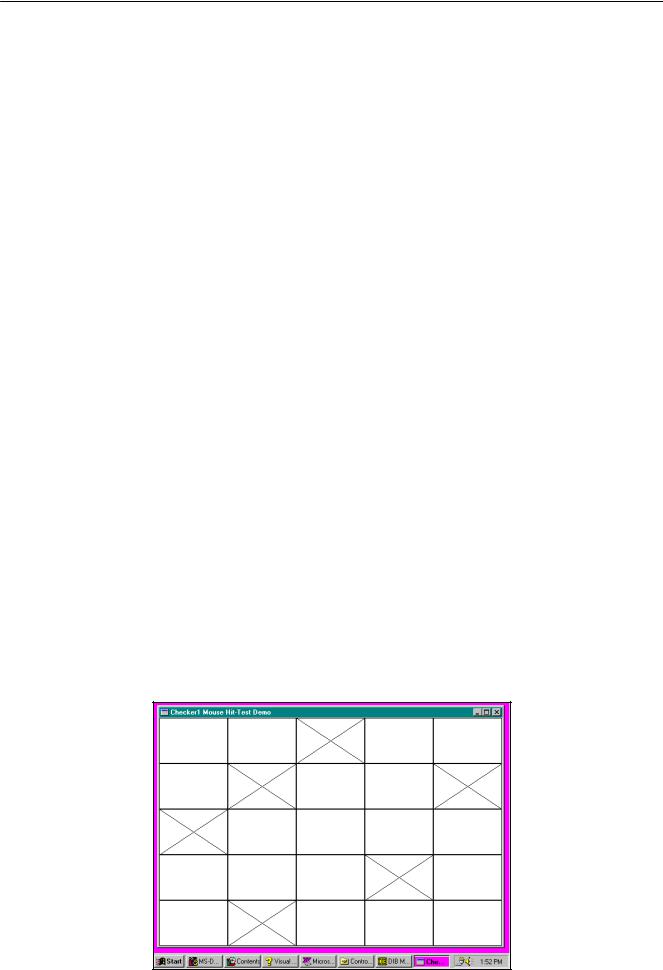
214
for(x = 0; x < DIVISIONS; x++) for(y = 0; y < DIVISIONS; y++)
{
Rectangle(hdc, x * cxBlock, y * cyBlock,
(x + 1) * cxBlock,(y + 1) * cyBlock);
if(fState [x][y]) |
|
|
|
|
{ |
|
|
|
|
MoveTo(hdc, |
x |
* cxBlock, |
y |
* cyBlock); |
LineTo(hdc,(x+1) * cxBlock,(y+1) * cyBlock); |
||||
MoveTo(hdc, |
x |
* cxBlock,(y+1) * cyBlock); |
||
LineTo(hdc,(x+1) * cxBlock, |
y |
* cyBlock); |
||
}
}
EndPaint(hwnd, &ps); return 0;
case WM_DESTROY : PostQuitMessage(0); return 0;
}
return DefWindowProc(hwnd, iMsg, wParam, lParam);
}
Рис. 6.4 Программа CHECKER1
На рис. 6.5 показан вывод программы CHECKER1. У всех 25 прямоугольников одинаковая высота и ширина. Значения ширины и высоты хранятся в cxBlock и cyBlock, и пересчитываются при изменении размеров рабочей области. В логике обработки сообщений WM_LBUTTONDOWN для определения прямоугольника, на котором был произведен щелчок, используются координаты мыши. Этот обработчик устанавливает текущее состояние прямоугольника в массиве fState, и делает соответствующий прямоугольник недействительным для выработки сообщения WM_PAINT. Если ширина или высота рабочей области не делится без остатка на пять, узкая полоса справа или внизу рабочей области не будет зарисована прямоугольниками. В ответ на щелчок мыши в этой области, программа CHECKER1, вызывая функцию MessageBeep, сообщит об ошибке.
Когда программа CHECKER1 получает сообщение WM_PAINT, она перерисовывает всю рабочую область, рисуя прямоугольники с помощью функции GDI Rectangle. Если установлено значение fState, то программа CHECKER1 с помощью функций MoveTo и LineTo рисует две линии. Перед перерисовкой, при обработке сообщения WM_PAINT, программа не проверяет, действительна ли каждая прямоугольная область, хотя могла бы это делать. Первый метод такой проверки заключается в создании внутри цикла структуры RECT для каждого прямоугольного блока (с использованием тех же формул, что и для сообщения WM_LBUTTONDOWN) и проверки, с помощью функции IntersectRect, пересекается ли он с недействительным прямоугольником (ps.rcPaint). Другим методом может быть использование функции PtInRect для определения того, находится ли любой из четырех углов прямоугольного блока внутри недействительного прямоугольника.
Рис. 6.5 Вывод на экран программы CHECKER1
